Microsoft Office 365 versie 2009 kan uw databasetoepassing breken
Microsoft heeft gemeld dat ze de functie hebben uitgeschakeld, waardoor het niet nodig is om de versie terug te draaien. De nieuwe functie wordt beschikbaar gesteld in versie 2010, gepland voor eind oktober 2020. In de tussentijd zal deze worden gedeactiveerd en tot die tijd zo blijven. Het zou niet nodig moeten zijn om naar een andere versie te veranderen, versie 2009 zou niet langer moeten linken naar datetime2 als Date/Time Extended. Als u bent getroffen, probeer dan uw Access opnieuw te starten en controleer of u up-to-date bent met uw Office-updates en tabellen opnieuw te koppelen. Het moet dan worden gecorrigeerd.
Als de functie is ingeschakeld in versie 2010, heeft dit geen invloed op het gedrag van bestaande databases, tenzij u expliciet een kolom Datum/tijd uitgebreid toevoegt aan een lokale tabel, of naar Extra/Opties/Huidige database gaat en het selectievakje 'Supportdatum /Time Extended (DateTime2) Gegevenstype voor gekoppelde/geïmporteerde tabellen” optie.
In beide gevallen krijgt u een waarschuwing dat hierdoor de databaseversie wordt bijgewerkt om het nieuwe type te verwerken. U kunt ook lokale kolommen met uitgebreid datum/tijd toevoegen, maar laat de optie uitgeschakeld als u wilt blijven linken naar SQL datetime2 als datum/tijd.
Wanneer u een koppeling maakt naar een externe tabel en de optie niet is aangevinkt, zullen datetime2(0) en datetime2(7) beide koppelen als Datum/Tijd, en als de optie is ingesteld, dan zullen ze beide koppelen als Datum/Tijd verlengd.
Voor historische noot blijft het originele bericht hieronder. Om te benadrukken, hoeft u echter geen rollback uit te voeren. Laat het ons weten als je problemen of vragen hebt!
Origineel rapport
In versie 2009 introduceerde Microsoft een nieuw gegevenstype, Date/Time Extended, dat een grotere compatibiliteit zou bieden met het datatype datetime2 van SQL Server.
Helaas betekent een upgrade naar versie 2009 dat als u een Access-toepassing hebt die is gekoppeld aan een SQL Server-database, en een van de gekoppelde tabellen een datetime2-veld heeft, de volgende keer dat u opnieuw naar de tabel linkt, het gegevenstype wordt gewijzigd van "Datum /Time" naar "Date/Time Extended", die vervolgens de bestaande code kan breken die verwacht dat deze werkt met het datumgegevenstype van VBA en het oorspronkelijke datum/tijd-gegevenstype van Access. VBA kan op geen enkele manier het nieuwe gegevenstype "Date/Time Extended" van Access weergeven, behalve als een tekenreeks.
Om deze problemen te voorkomen:
1) Controleer of u zich niet op het huidige kanaal bevindt. We raden je aan om op een halfjaarlijks kanaal te zijn.
2) Als je op het huidige kanaal zit, controleer dan of je op build 2008 of eerder zit. Als dit het geval is, schakelt u uw Office-updates uit om updates naar build 2009 te voorkomen.
3) Als u Current en build 2009 gebruikt, kunt u terugkeren naar 2008 door de opdrachtprompt uit te voeren als beheerder:
cd %programfiles%\Common Files\Microsoft Shared\ClickToRun
officec2rclient.exe /update user updatetoversion=16.0.13127.20508
Om uw huidige versie te controleren:
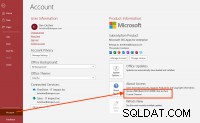
Als alternatief voor het uitschakelen van updates, raden we je aan om je kanaal te wijzigen van 'Maandelijks' in 'Halfjaarlijks', wat betekent dat je de bugupdates niet zo snel ontvangt en hopelijk heeft Microsoft dit verholpen voordat het overgaat in de andere kanalen.
Office 365-kanaal wijzigen
Om je kanaal te wijzigen, zou dit moeten werken, maar in mijn tests werkte het niet:
cd %programfiles%\Common Files\Microsoft Shared\ClickToRun
OfficeC2RClient.exe /changesetting Channel=SemiAnnual
OfficeC2RClient.exe /update gebruiker
Als dit ook voor jou niet werkt, is een alternatieve methode om Office Deployment Tool te gebruiken met een XML-bestand.
1. Download de tool vanaf hier.
2. Voer de gedownloade exe uit en kies een map om de inhoud uit te pakken. Maak bijvoorbeeld een map "C:\OfficeDeployment" en target deze.
3. Maak een nieuw tekstbestand en kopieer de onderstaande inhoud:
<Configuration>
<Add OfficeClientEdition="64" Channel="SemiAnnual">
<Product ID="O365ProPlusRetail" >
<Language ID="en-us" />
</Product>
</Add>
</Configuration>
4. Sla het tekstbestand op als “C:\OfficeDeployment\config.xml”
5. Open een opdrachtprompt als beheerder
6. Voer de opdrachten uit:
cd C:\OfficeDeployment
setup.exe /configure config.xml
U zou een dialoogvenster moeten zien dat aangeeft dat Office wordt geïnstalleerd. Wacht enkele minuten totdat de installatie is voltooid en controleer vervolgens of je kanaal is gewijzigd.
We hebben contact met Microsoft en houden u op de hoogte.
